wps是一款办公软件,很多用户会在电脑中安装,然而有不少用户在升级win10系统之后,打开wps的时候提示Null加载失败,遇到这样的问题该怎么办呢,本文就给大家讲解一下Win10系统下WPS Null加载失败的解决方法吧。
1、打开注册表,同时按下键盘上的Win+R组合键,调出运行对话框,输入regedit,点击确定按钮;
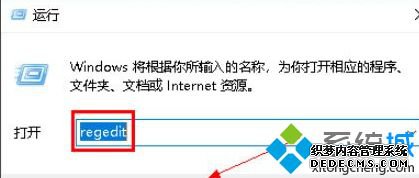
2、进入注册表然后再 进入计算机\HKEY_USERS\.DEFAULT\Software\Kingsoft路径下;
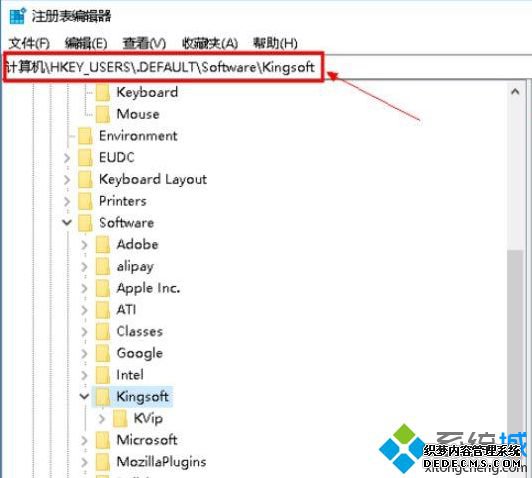
3、在该路径下把Office文件夹全部删除;
4、然后再打开运行框,键入%appdata%,点击确定,打开用户软件文件夹;
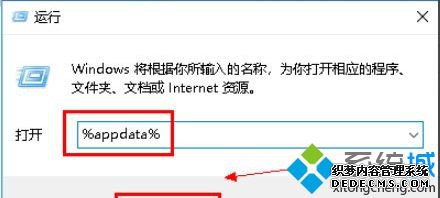
5、进入后找到Kingsoft文件夹;
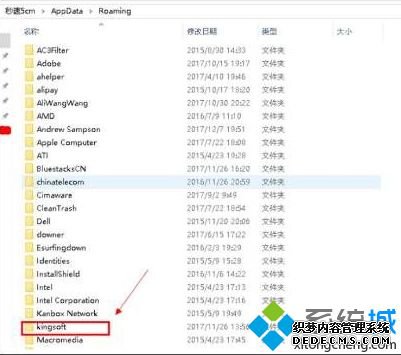
6、进入kingsoft文件夹后将其中一个office文件夹删除;
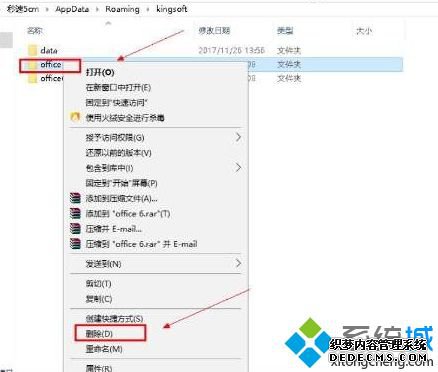
7、注册表和office文件夹都删除掉之后,我们再卸载WPS软件,然后重装,之后再打开就不会再出现Null加载失败的错误了,可以正常使用WPS。
关于Win10系统下WPS Null加载失败的解决方法就给大家介绍到这边了,遇到这样情况的话可以参照上面的方法来处理。
------相关信息------



